Les fils d'Ariane de sélection sont un affichage contextuel de la sélection en cours. Ils affichent, pour les pièces et les assemblages, les éléments associés dans toute l'arborescence hiérarchique.
Vous pouvez sélectionner un élément dans la zone graphique et affiner cette sélection via la représentation contextuelle de l'élément grâce aux fils d'Ariane. Par exemple, dans un assemblage, lorsque vous sélectionnez une face, vous pouvez afficher toutes les contraintes du composant auquel la face appartient.
Faites appel aux fils d'Ariane pour accéder à toute la chaîne hiérarchique d'entités à partir de l'élément sélectionné via la pièce ou l'assemblage de premier niveau. Les fils d'Ariane permettent d'accéder aux sélections courantes situées à proximité des entités dans le fil d'Ariane, telles que l'esquisse sous-jacente d'une fonction ou les contraintes d'un composant.
Pour les contraintes d'assemblage, les fils d'Ariane affichent des informations concernant les éléments suivants :
- Contraintes applicables aux pièces ou assemblages sélectionnés
- Erreurs ou échecs relatifs aux contraintes
 |
 |
| Fils d'Ariane dans une pièce |
Fils d'Ariane dans un assemblage |
Les fils d'Ariane permettent d'accéder aux outils utilisés dans l'arbre de création FeatureManager. Vous pouvez masquer l'arbre de création FeatureManager et continuer à interagir avec les éléments dans la zone graphique. Les fils d'Ariane indiquent l'état de suppression des entités.
Activés par défaut, les fils d'Ariane s'affichent dans le coin supérieur gauche de la zone graphique lorsque vous sélectionnez :
- Une entité dans la zone graphique.
- Un nœud dans l'arbre de création FeatureManager.
Les fils d'Ariane n'apparaissent pas lorsque vous ouvrez un PropertyManager, lorsque vous sélectionnez une annotation ou une cote dans la zone graphique, ou lorsque vous sélectionnez plusieurs entités.
| Pour supprimer les fils d'Ariane :
|
Cliquez sur une zone ouverte de la zone graphique, ou appuyez sur Echap. |
| Pour désactiver les fils d'Ariane :
|
Cliquez sur et désactivez Afficher un fil d'Ariane sur la sélection. |
| Pour afficher les fils d'Ariane dans un état semi-transparent au niveau du pointeur :
|
Cliquez sur et sélectionnez Montrer un fil d'Ariane près du pointeur de la souris. |
|
Pour afficher une barre d'outils qui contient des outils qui se rapportent à une sélection, procédez comme suit :
|
Cliquez sur un élément dans le fil d'Ariane. |
|
Pour afficher la barre d'outils contextuelle et un menu contextuel :
|
Cliquez sur l'élément avec le bouton droit de la souris. |
|
Pour afficher une barre d'outils contextuelle et un menu contextuel pour la contrainte d'un composant dans un assemblage :
|
A l'aide du bouton droit de la souris, cliquez sur le fil d'Ariane de la contrainte. Lorsque vous sélectionnez une contrainte, son nom s'affiche dans une info-bulle et la contrainte est mise en surbrillance dans la zone graphique.
Ceci offre les mêmes informations que lorsque vous cliquez avec le bouton droit de la souris sur un composant dans l'arbre de création FeatureManager, puis que vous cliquez sur Afficher les contraintes pour ouvrir la fenêtre Voir les contraintes. 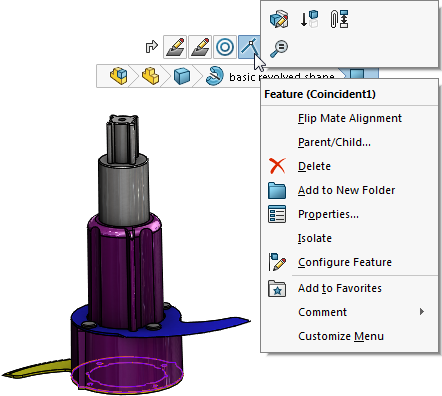 |
|
Pour afficher une info-bulle et mettre la fonction correspondante en surbrillance dans la zone graphique :
|
Placez le pointeur au-dessus d'un fil d'Ariane. |
Lorsque vous utilisez les fils d'Ariane pour accéder aux plans de référence d'une pièce, vous pouvez :
- contrôler la visibilité du plan de référence ;
- présélectionner des plans de référence pour les utiliser comme plans d'esquisse, pour les utiliser dans une fonction, ou pour créer une contrainte d'assemblage.
Déplacement d'un fil d'Ariane de sélection vers le pointeur
Pour déplacer les fils d'Ariane à l'endroit où se trouve le pointeur, appuyez sur D.
Lorsque vous éditez une esquisse ou que vous ouvrez un PropertyManager, après avoir modifié une valeur, cliquez dans la zone graphique, puis appuyez sur D pour déplacer le coin de confirmation sur le pointeur.
D est affecté comme raccourci clavier pour déplacer le coin de confirmation ou les fils d'Ariane de sélection sur le pointeur, à moins que vous ne l'ayez déjà attribué comme raccourci à une autre action SOLIDWORKS.
Pour attribuer une touche différente au déplacement des commandes :
- Cliquez sur .
- Dans la boîte de dialogue Personnaliser, sous l'onglet Clavier, dans le champ Rechercher, saisissez Déplacer les fils d'Ariane de sélection, Coin de confirmation.
- Dans la colonne Raccourci(s) de l'outil, spécifiez une touche ou une combinaison de touches inutilisée.
- Cliquez sur OK.